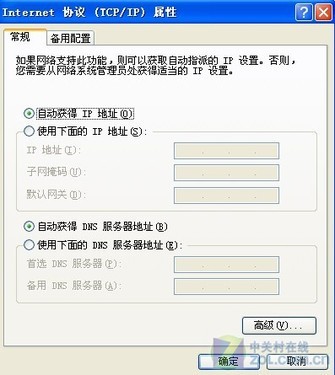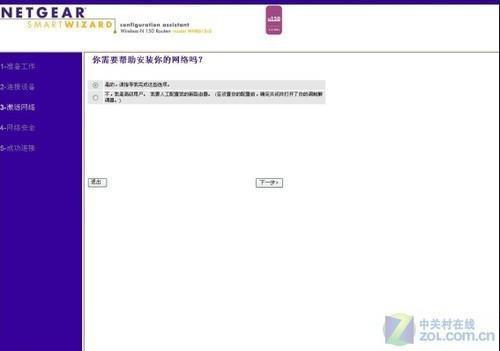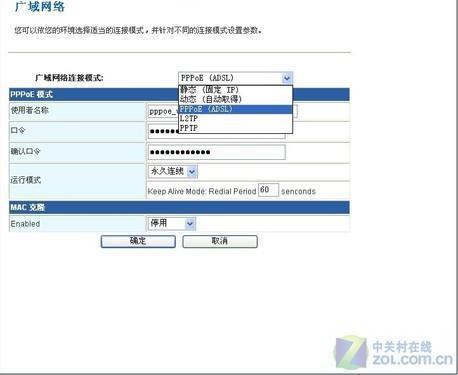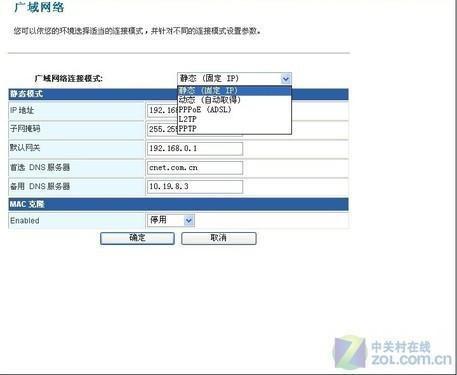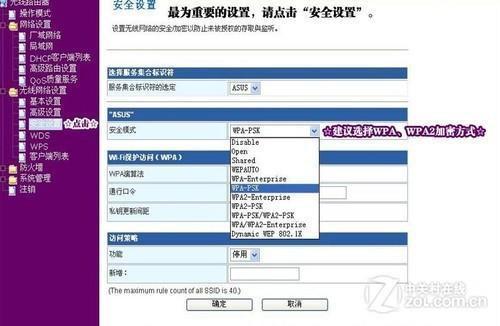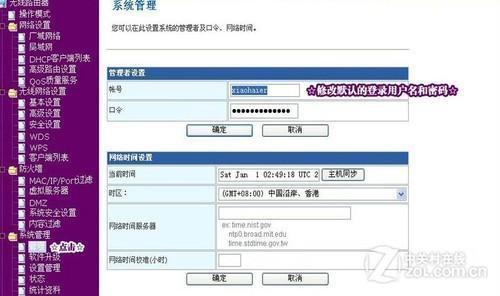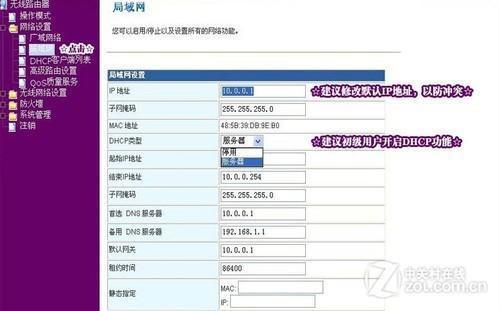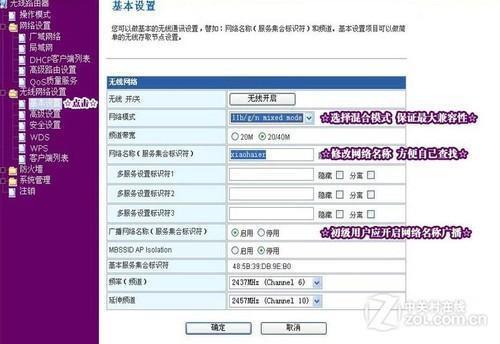如何设置无线路由器
12-22
怎样设置无线路由器?将在本节展开讨论,本系列课程的主要目的在于普及无线路由器的基本知识,介绍无线路由的基本功能,展示无线路由器更多的用途;这里没有高深莫测的技术、也没有生涩难懂的名词、更没有繁琐杂乱的设置,有的只是告诉你如何设置无线路由器 ,有的只是“让无线网络应用变简单”的美好愿望。
本系列课程将从无线路由器的最基本设置开始讲起,之后大家还会学习到“如何让无线网络更安全”、“如何使用WPS一键加密”、“如何扩大无线网络覆盖范围”、“如何使用路由器的端口映射功能”、“如何改善无线连接效果”……等基础课程,如果你对这些感兴趣的话,那么请大家持续关注吧——精彩内容就在眼前,你值得关注!
无线路由器大讲堂的第一课马上开始,今天讲的主要内容是无线路由器的基本设置。如果你是一位无线网络“大虾”,那么请点击页面上的“×”键,因为这一课对你毫无帮助;但如果你是一位刚刚接触无线路由器的网络“小白”,那么开篇第一课将是你本次学习之旅的关键,千万别错过哦。
第一节:硬件连接
说道无线路由器的最基本设置,当然要从硬件连接开始,不要以为这是很简单的事情,如果你将WAN/LAN口插反,那么所有的基本设置都无从谈起……。
无线路由器接口
首先当然是插好电源线,接下来就是用网线连接硬件设备了。图中蓝色的RJ45接口是WAN口(通常只有1个),通过网线将它与ADSL Modem相连;而四个黄色的RJ45接口则是LAN口(通常有2-4个),通过网线将它们与PC/笔记本相连即可。现在接通电源,待无线路由的状态指示灯亮起后,我们就可以开始下一步设置了。(PS:在此还要多说一句,有些无线路由器设计了电源开关 ,很多用户在第一次使用时总是忘记打开它,导致指示灯不能正常亮起)
第二节:查看无线路由器基本信息
现在我们要做的就是查看无线路由器的默认IP地址、用户名和密码。
查看无线路由器基本信息
IP地址、用户名、密码这些基本信息一般都写在无线路由器底部的铭牌上,默认的IP地址一般为192.168.1.1,默认的用户名和密码一般均为admin。不过也有例外,比如NETGEAR的无线路由产品,密码就变更为“password”。也有些“另类”厂商,只把这些信息写在使用手册中,用户需要用心查找一下。
好啦,到此无线路由器的“外部设置”就搞定了,现在开始“内部设置”。
如何设置无线路由器:快速设置向导
第三节:设置无线路由器
在设置无线路由器之前,我们还要设置一下笔记本/PC的有线/无线网卡的TCP/IP协议,由于无线路由器一般都是默认开启DHCP功能(DHCP功能:简单来说就是给笔记本/PC自动分配IP地址)的,所以我们可以设置其为自动获得IP地址 (或把网卡IP地址设置为与无线路由同一段的IP地址)。
设置TCP/IP协议
好啦,现在我们可以开始正式设置无线路由器了。不过此时你可能面临三种选择:光盘设置向导、智能设置向导和快速设置向导 。
先来说说光盘设置向导 ,顾名思义,就是通过随机附带的光盘进行无线路由器的基本设置。用户只需将光盘放入笔记本/PC的光驱中,安装应用程序便会自动运行。
光盘安装向导应用程序
现在点击“安装向导”即可开始无线路由器的基本设置,主要设置步骤包括SSID(无线网络名称)设置、网络接入方式设置和无线加密设置。其中网络接入方式设置和无线加密设置较为关键,且在不同的使用环境下,设置方式也有所不同,因此我们将在下文做详细介绍。
接下来说说智能设置向导 和快速设置向导 ,选择这两种设置向导方式,首先需要进入无线路由器Web配置界面:在IE地址栏中输入此前查看到的无线路由默认IP地址,例如192.168.1.1,在弹出的登录界面中输入用户名和密码即可成功登录。
智能/快速设置向导
智能设置向导和快速设置向导的基本设置步骤与光盘设置向导基本相似,同样主要包括SSID(无线网络名称)、网络接入方式和无线加密三种设置,而不同的是,智能设置向导可以自动识别用户网络的接入方式 ,省去了用户了解什么是动态IP、静态IP或PPPoE接入方式的麻烦。
因此,如果用户选择的无线路由器具备智能设置向导,那么设置起来就会非常简单;而如果是非智能的设置向导,那么还需要详细了解一下各种网络接入方式,现在我们就详细的介绍一下。
如何设置无线路由器:网络接入方式
第四节:根据实际使用环境 选择网络接入方式
目前主要的网络接入方式有五种,即静态IP、动态IP、PPPoE、L2TP和PPTP接入。其中对于家庭用户来说,最常用到的就是PPPoE接入方式,下面我们来具体介绍一下。
ADSL用户选择的接入方式:
PPPoE接入方式
ADSL是我国应用最广的宽带上网方式,拥有非常庞大的用户群。那么选择ADSL上网的家庭用户应该如何设置无线路由呢?首先在无线路由的Web配置界面中找到“广域网”设置,然后在这里进行上网方式的选择。对于ADSL网络来说,我们需要选择的是PPPoE选项(point to point protocal over Ethernet)。选择好后,输入我们在办理ADSL时运营商提供的用户名和密码(或者是自己已经修改的),保存重启路由器后,就可以成功连接因特网了。
其它接入方式
下面再来讲讲其它四种接入方式:如果用户的上网方式需要输入固定IP地址、子网掩码和网关地址,那么请选择静态IP接入;如果用户的上网方式需要自动获取IP地址,那么请选择动态IP接入;而对于剩下的L2TP和PPTP两种接入方式,一般家庭用户完全可以忽略,因为很难接触到。
如何设置无线路由器:无线网络加密
第五节:给无线网络加密和修改默认密码
在前文介绍的三种设置向导中,无线加密都是其中必选的设置,由此可见无线加密的重要性。
选择无线加密方式
那么面对如此多的加密方式,普通家庭用户又该如何选择呢?如果你仍在使用老旧的11g无线路由器(54M),那么WEP加密方式几乎是你的唯一选择,不过这种加密方式很容易被破解,因此强烈建议此类用户升级无线路由器。而如果你正在使用的是11n无线路由器(150M或300M),那么请不要选择WEP加密方式,因为它不仅不够安全,还会将你的无线速率限制在11g水平;正确的选择应该是WPA/WPA2-PSK加密 ,加密算法还应选择AES算法 ,这样既可以获得最安全的无线网络,又能保持11n应有的无线性能。
最后必须再罗嗦一句,使用无线路由器,请给你的无线网络加密,我们强烈建议您选择WPA/WPA2-PSK加密方式。
设置好了无线加密就万事大吉了吗?当然不,我们还必须去修改 登录无线路由器Web界面的默认用户名和密码 。
修改默认用户名和密码
为了防止“他人”篡改无线路由器的基本设置,用户必须修改默认的登录用户名和密码。修改完毕后,保存重启路由器,然后重新登录,检查新的用户名和密码是否生效,这样才算是完成了无线路由器的基本安全防护。
到此,无线路由器的基本设置就算完成了,用户已经可以开始体验精彩的无线新生活啦。
如何设置无线路由器:注重细节设置
第六节:注重无线路由细节设置
完成了无线路由的基本设置,我们还需要注意一些细节的设置,如修改默认IP地址、起一个个性的SSID等。
局域网细节设置
建议大家修改无线路由器默认的IP地址,例如将常见的192.168.1.1改为10.0.0.1,这样不仅可以避免与接入网络发生冲突(动态IP接入),还能提升无线网络的安全性(防止非法入侵者轻易猜到你的IP网段)。此外,建议初级用户使用无线路由的初期开启DHCP功能(自动分配IP地址),待熟悉了网卡IP地址的设置后,建议立即改为手动设置IP地址(与路由器IP地址在同一网段即可),并关闭DHCP功能,这样可以让网络变得更加安全。
无线网络细节设置
首先建议大家设置一个个性的SSID (网络名称),这样便于在无线网络列表中迅速找到自己的无线网络,而且搭配关闭SSID广播 使用,可以明显提升网络的安全性。当然,对于初级用户来说,初期还是打开SSID广播比较方便,待熟悉了无线网络连接后,可立即关闭此功能,提升网络整体的安全性。而对于网络模式的选择,我们推荐11b/g/n混合模式,这样可以保证最大的兼容性,让各种wifi终端均可顺利接入你的无线网络。
总结:更简单的设置 更出色的体验
怎么样,今天《无线路由大讲堂》第一课的内容你学会了吗?现在我们再来做个总结吧。拿到一台全新的无线路由器,首先要将硬件连接好,重点注意电源开关和LAN/WAN口的连接;接下来就是选择“设置向导”,如果有智能向导,那么整个设置过程都会变得很简单;如果没有智能向导,详细看过了我们的网络接入方式介绍,你同样可以迅速作出正确的选择;最后也是最重要的,那就是千万不要忘记给无线网络加密和修改默认登录密码,否则……你懂的!